Introduction Le but premier du CoDir, ou Comité de direction est avant tout de mettre en musique la vision et la...

En utilisant Beesy pour prendre vos notes, l’application génèrera de votre iPad, une liste To-Do dans le gestionnaire de tâches de manière automatique , avec aucune manipulation supplémentaire de votre part.
Ainsi, utilisez l’onglet gestion de la liste To-Do, vous permettra de suivre toutes les activités par type de tâche.
Pour vous aidez à voir les priorités importantes, le gestionnaire To-Do vous montre uniquement par défaut :
Si vous souhaitez avoir une vue d’ensemble de toutes les tâches, il suffit de cliquer sur la touche Toutes les tâches en haut à gauche de la barre d’outils.
Si vous marquez une tâche comme terminée, elle disparaitra de la liste mais vous pouvez toujours consulter vos actions achevées en cliquant sur la touche cochée en haut à droite de la barre d’outils.
Pour les actions qui ne se présentent pas dans la cellule l’icône de raccourci comme achevée, rendez vous dans les propriétés de l’action et définissez là comme achevée pour la faire disparaître.
La barre d’outils dans l’angle supérieur droit de Beesy restera la même à chaque fois que vous consultez votre To-Do, que vous soyez dans l’onglet To-Do, l’onglet Participants ou l’onglet Projet.
A partir de cette barre d’outils, vous pouvez avoir accès à plusieurs attributs, de droite à gauche:
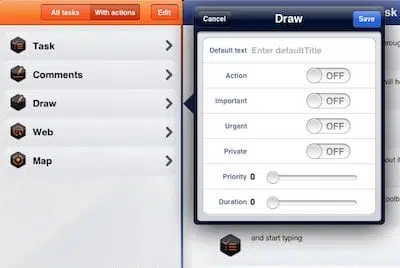
Configurer votre type de tâche pour répondre à vos attentes
Vous pouvez aussi éditer un type de tâche en cliquant à gauche de l’icône.
Vous accéderez aux informations détaillées de la tâche éditée et vous pourrez configurer les paramètres par défaut de cette tâche.
Vous pouvez définir par exemple le titre par défaut lorsque vous ajoutez une nouvelle tâche à partir de ce type.
Mais vous pouvez également décider le statut par défaut de la tâche par importance, urgence,le temps nécessaire, confidentialité et dans le To-Do.
De cette manière, vous pouvez adapter Beesy à vos besoins, et non l’inverse.
Une fois que vous avez terminé cette étape, à chaque fois que vous cliquerez sur une action dans la barre d’outils action, elle sera configurée comme vous l’aviez décidé précédemment.
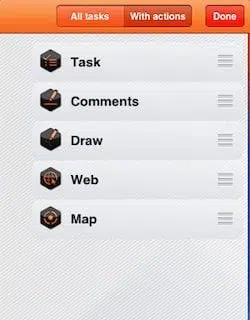
Réorganiser les actions pour des notes plus rapides
En cliquant sur la touche “Éditer” en haut à gauche de la barre d’outil, vous pouvez réorganiser le type de tâche pour répondre à vos besoins.
En faisant glisser le petit symbole à droite de la cellule, vous définirez l’ordre exact dans lequel vous voulez voir vos actions. L’ordre que vous avez sélectionné se répercutera aussi bien dans la barre de tâches, vous assurant que Beesy s’adapte à votre travail professionnel.
Il est nécessaire d’arrêter et redémarrer Beesy pour que les modifications de la barre d’outils action soient prises en compte.